如果您是動態壁紙的粉絲並使用iPhone,我們確信您已經知道Apple iPhone上的實時壁紙功能,該功能使用戶可以將實時照片設置為動態牆紙。雖然實時牆紙在iPhone上確實很有趣,但許多用戶經常在設備上面臨問題。當您在這裡閱讀我們的文章時,我們認為您是經歷現場壁紙無法在iPhone上解決問題的用戶之一。
不煩惱!在此深入指南中,我們為您帶來一些最有效的修復程序,當時實時壁紙不在iPhone上工作。在本指南的末尾,您有望能夠解決iPhone上沒有工作問題的實時壁紙,並將您喜歡的實時照片設置為iPhone壁紙。
現在,在進入我們的修復列表和建議清單以解決iPhone上沒有解決問題的實時壁紙的列表之前,值得一提的是,由於各種可能的原因,問題可能會出現。這可能是由於您使用的圖像的臨時系統故障或問題所致。
我們提供了所有可能的解決方案和建議,以幫助您解決問題並一勞永逸地解決問題。您還將找到易於遵循的逐步指南,以執行iPhone上無工作問題的實時壁紙修復程序。
話雖如此,請通過以下修復和建議,分析iPhone上問題的症狀,並從列表中執行正確的修復。
1。確保您正在使用現場照片進行實時壁紙
現在,在iPhone上無效的實時壁紙不起作用時,您必須確保的第一件事是您正在使用實時照片。您查看是否要在iPhone上設置實時牆紙,需要現場照片。
對於那些未經啟發的人,可以使用iPhone上的常規攝像頭應用捕獲實時照片,而它們不過是長時間壓制時像GIF一樣播放的圖像。要在iPhone上拍攝現場照片,用戶只需要點擊相機應用中的實時按鈕即可。
啟用後,iPhone將捕獲總共3秒鐘的相機運動和聲音,1.5秒鐘,然後按下快門按鈕,然後在1.5秒鐘之後以獲取常規圖像。使用此三秒鐘的鏡頭,可以將實時照片轉換為GIF貼紙或將其設置為實時牆紙。
因此,當您在iPhone上設置實時壁紙時,請確保它是現場照片。您可以在iPhone上的照片應用中使用現場徽章識別現場照片。

如果您想瀏覽畫廊中的所有實時照片,則可以轉到“照片應用”中的“專輯”選項卡,向下滾動到媒體類型部分,然後打開實時照片文件夾。
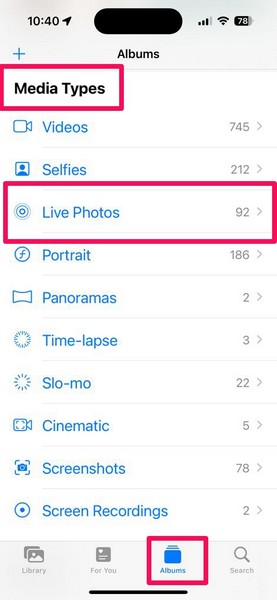
2。設置時確保啟用實時壁紙
如果您在iPhone上運行iOS 15或更高版本,並且在設備上創建了一個實時壁紙,只是發現它無法正常工作,則在設置鎖定屏幕頁面時可能未啟用該功能。在最新的iOS版本中,當在iPhone上設置實時牆紙時,用戶需要手動啟用牆紙的實時功能,以便在設備打開時進行動畫功能。
因此,當您在iOS 17中的iPhone上創建Live Wallpaper鎖定屏幕頁面時,請確保啟用了實時切換。默認情況下,可以禁用它。您只需在左下角(下面的屏幕截圖)點擊實時切換即可啟用Live Wallpaper功能。
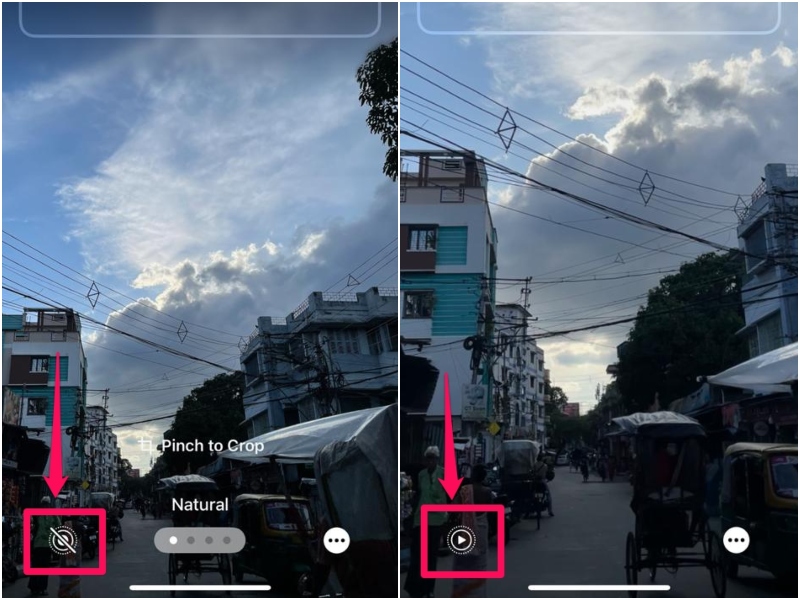
您還可以自定義先前創建的鎖定屏幕頁面,其中使用了實時照片,並將其轉換為實時壁紙。按照下面的步驟在iPhone上執行此操作:
1。 從睡眠中打開iPhone或者從頂部滑動打開鎖定屏幕。
2。 點擊並保持任何空白區域打開所有鎖定屏幕頁面。
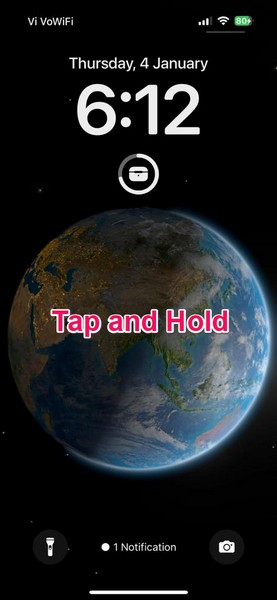
3。現在,找到帶有現場照片的鎖定屏幕頁面並點擊定制按鈕。
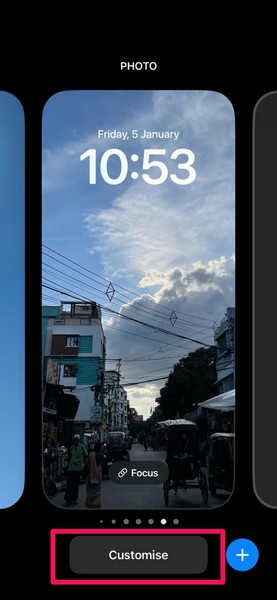
4。點擊鎖定屏幕在以下屏幕上的選項。
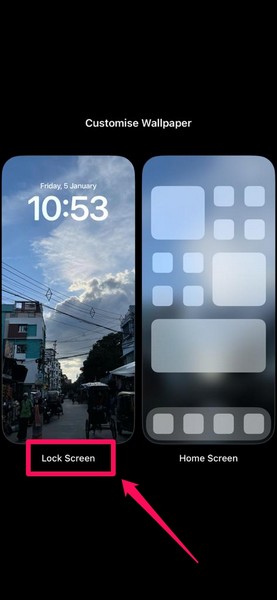
5。在這裡,你會的找到實時切換在左下方。
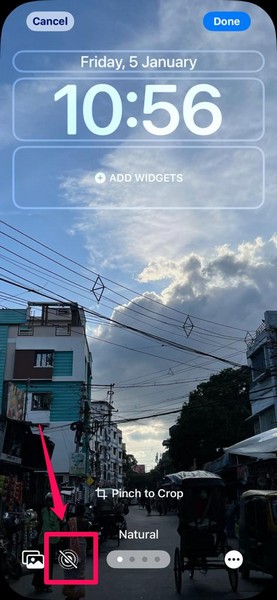
6。 點擊它啟用。然後,點擊完畢右上方的按鈕保存更改。
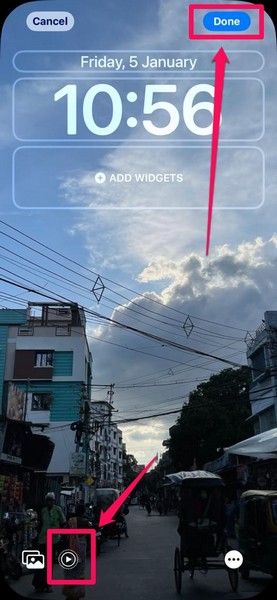
現在,您每次打開鎖定屏幕時,都應在iPhone上有一個工作的實時牆紙,該牆紙應像GIF一樣動畫或播放。
3。確保禁用低功率模式
現在,可能導致Live Wallpaper在iPhone上無法正常工作的iOS功能之一是低功率模式。您可以想像,iPhone上的低功率模式旨在節省每一滴電池電量以延長電池壽命。因此,當啟用它時,它會自動禁用iPhone上實時壁紙的實時功能以節省電池。
因此,如果您有意或不知所措地啟用了iPhone上的低功率模式,則實時壁紙將無法在您的設備上使用。在這種情況下,您必須確保在iPhone上關閉低功率模式。您可以按照下面的步驟進行確保:
1。啟動設定iPhone上的應用

2。去電池列表中的設置。
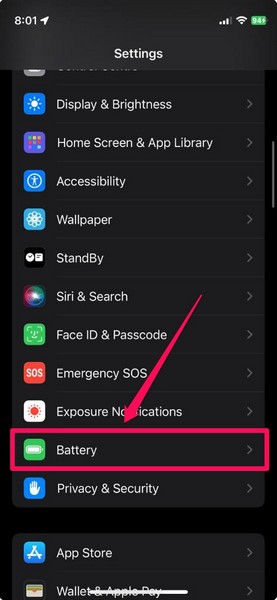
3。確保切換為了低功率模式被關閉在您的設備上。
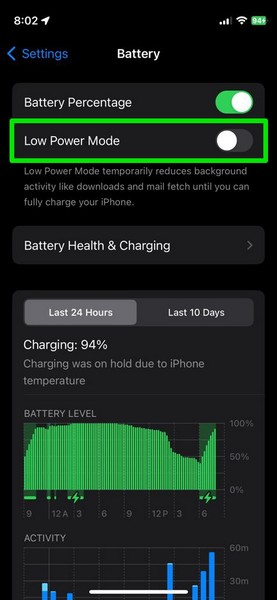
4。禁用iPhone上的減少運動
減少運動是一項可訪問性功能,旨在減少iPhone上iOS接口中的運動。該系統功能基本上消除了與默認的iOS UI動畫相比跨效率動畫的人的各種動畫和與運動相關的UI元素。
因此,如果在iPhone上啟用了減少運動功能,則可以很好地體驗到設備上無法正常工作的實時壁紙。在這種情況下,您可以按照下面的步驟操作以禁用iPhone上的減少運動:
1。啟動設定在您的iPhone上應用。
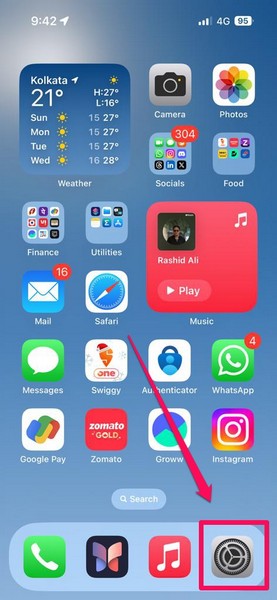
2。找到可訪問性選項並點擊打開。
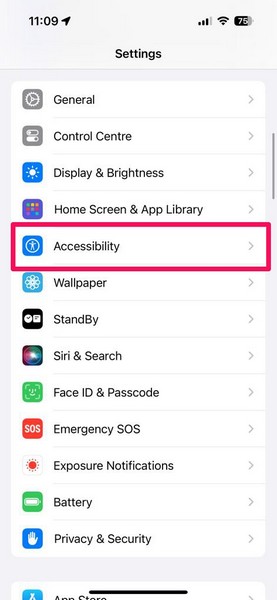
3。點擊運動在下一頁上的選項。
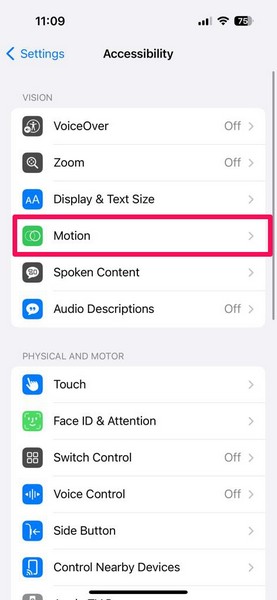
4。在這裡,確保切換減少運動被禁用。
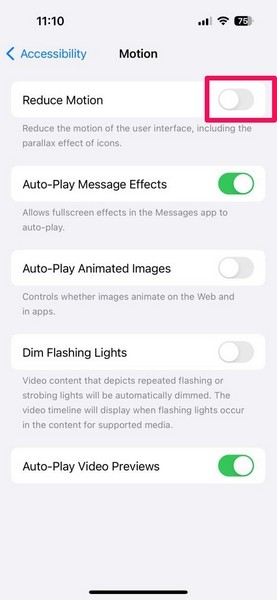
5。如果打開,點擊切換以將其關閉在您的iPhone上。
在您的iOS設備上的可訪問性設置進行了更改之後,應立即解決無效問題的實時壁紙。
5。更改觸覺觸摸設置
現在,如果您使用的是帶有iOS 14或以下的iPhone並遇到無效的實時牆紙,則可能需要更改觸覺觸摸設置。與最新的iOS版本不同,舊iOS版本中的實時壁紙使用戶可以長時間按鎖定屏幕來啟動Live Wallpaper Animation。
因此,要使用觸覺觸摸為iPhone上的實時牆紙動畫,您需要設置適合您樣式的觸覺觸摸持續時間。您可以按照下面的步驟操作,以更改iPhone上的觸覺觸摸設置:
1。啟動設定設備上的應用。
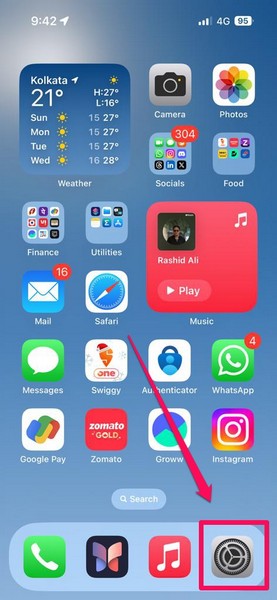
2。去可訪問性設定.
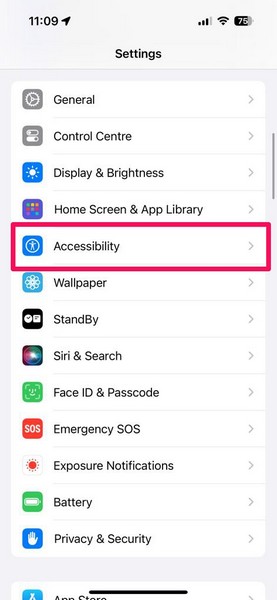
3。點擊觸碰打開它的選項。
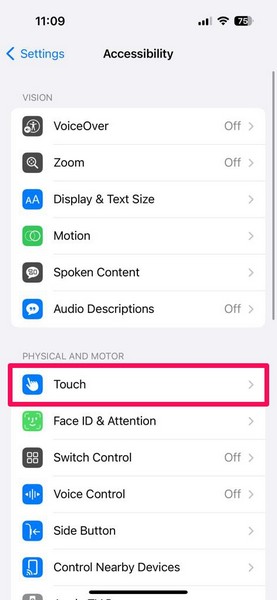
4。然後,點擊觸覺在下一頁上的選項。
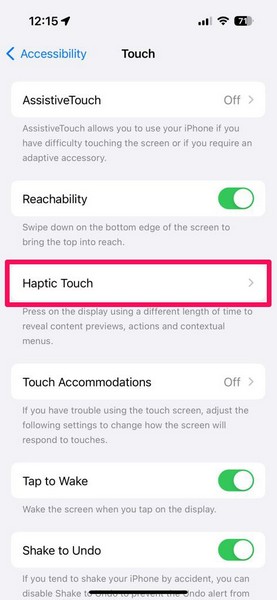
5。在這裡,您會發現不同的觸覺持續時間。
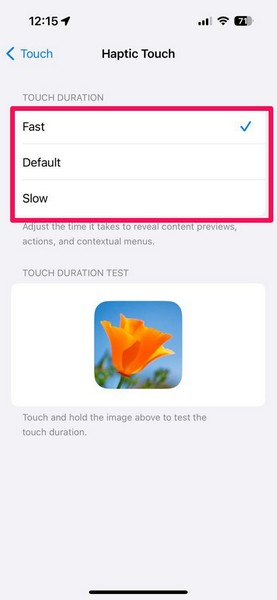
6。然後可以使用預覽圖像下面測試觸覺觸摸持續時間選項找到您的喜好。

一旦設置了適合您的敲擊和按壓樣式的觸覺觸摸持續時間,您就可以在鎖定屏幕上長時間使用實時牆紙。
6。重新啟動iPhone
通常,iPhone上沒有工作問題的實時壁紙是由iOS中的暫時故障引起的。因此,解決iPhone上無效問題的最有效的解決方案之一就是重新啟動設備。
快速重新啟動iOS設備應擺脫臨時系統故障,這可能阻止了實時壁紙正確工作。因此,您可以按照下面的步驟遵循以重新啟動iPhone:
1。 按住側面/電源按鈕和任何一個音量按鈕同時使用iPhone。
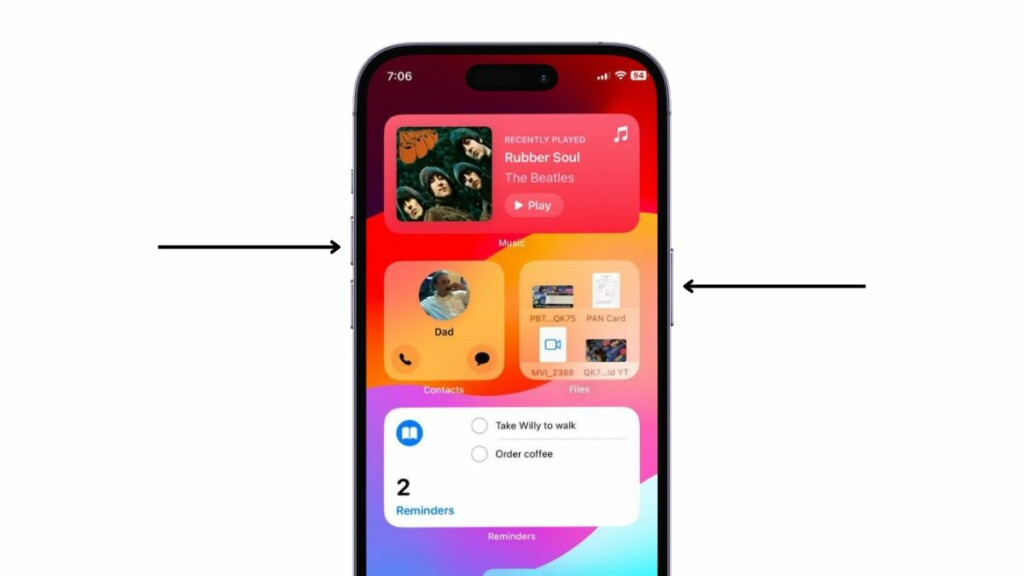
2。一旦滑塊出現,點擊保持這滑動電源滑塊和將其從左到右拖動。
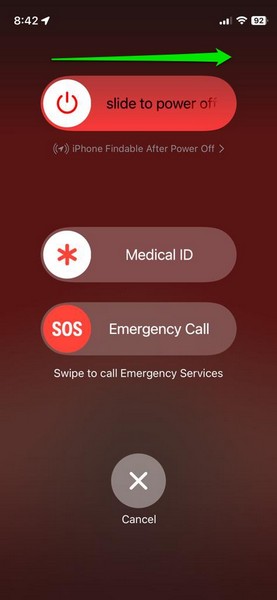
3。等待設備完全關閉。
4。然後,按住側面/電源按鈕直到Apple徽標出現在屏幕上。徽標顯示後立即釋放按鈕。
在重新啟動iPhone之後,使用密碼解鎖,並檢查實時壁紙不工作問題是否已解決。
7。下載並安裝最新的iOS更新
您可能會在iPhone上體驗實時牆紙不起作用的另一個主要原因可能是過時的iOS版本。 iOS中不需要的錯誤和故障通常會為各種系統功能(例如Live Wallpaper)構成障礙,從而阻止它們正常運行。這就是為什麼Apple經常為補丁問題推出新的iOS更新並破壞現有錯誤的原因。
因此,如果您在iPhone上運行過時的iOS版本,某些錯誤很容易導致實時壁紙功能分解。在這種情況下,您會立即大量更新iOS設備。請按照下面的步驟下載並在您的iPhone上安裝最新的iOS更新:
1。啟動設定設備上的應用。

2。去一般的設置頁面。
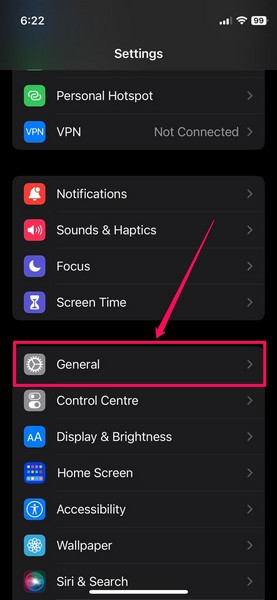
3。點擊軟件更新選項。
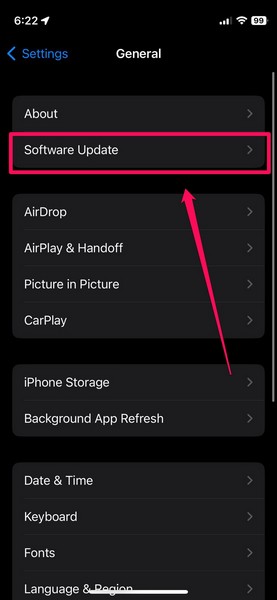
4。現在,等待最新的軟件顯示在下一頁上。
筆記:將iPhone連接到活動的Internet網絡。該設備在此階段還應具有足夠的電池電量(超過80%)和大量的設備存儲空間。
5。最新的iOS更新準備就緒後,點擊立即更新或者下載並安裝按鈕啟動該過程。
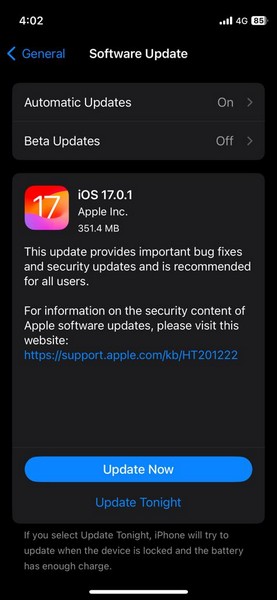
6。等待iOS更新完成。請記住,您的iPhone在更新過程中可能會自動重新啟動多次,這是完全正常的。
更新完成並重新啟動iPhone後,使用密碼解鎖,並檢查實時壁紙不工作問題是否已解決。
常見問題解答
如何在iPhone上激活實時牆紙?
在最新的iOS版本中,用戶可以在使用實時照片設置鎖定屏幕時啟用實時切換,以使其成為實時壁紙。在以前的iOS版本中,用戶可以將實時照片設置為牆紙,並長時間使用以激活動畫。
為什麼我的現場壁紙不在iPhone上工作?
實時壁紙可能無法在iPhone上預期工作的原因有多種。這些包括不兼容的圖像,低功率模式,配置錯誤的系統設置,臨時iOS故障等。
我可以在iOS 17中設置一個實時牆紙嗎?
是的,您絕對可以在運行iOS 17的iPhone上設置實時牆紙。在設置帶有實時照片的鎖定屏幕頁面時,您只需要啟用實時切換即可。您還可以使用實時照片自定義以前的鎖定屏幕設置,以將它們轉換為iPhone上的實時壁紙。
總結
所以,你有,伙計們!這是我們有關如何修復iPhone無法使用的實時牆紙的深入指南。實時牆紙是iPhone上鎖定屏幕遊戲的好方法。您不僅可以展示帶有現場牆紙的靜止圖像,而且可以展示整個時刻。實際上,它還與技術愛好者一起作為對話開始。
因此,我們希望本文可以幫助您解決無效問題並儘快解決它。如果確實如此,請不要忘記在下面的評論部分中告訴我們。我們將在即將到來的指南中與您見面!
